Como exportar marcadores de Chrome

Navegar por Internet a miúdo parece unha viaxe ao océano ilimitado do coñecemento, cos teus sitios web e páxinas web favoritos que son familiares.
A ninguén lle gusta ter que lidiar cun navegador lento. Incluso as cousas máis sinxelas poden poñerche nerviosos polo tempo que leva facelo. Microsoft quería que a túa experiencia de navegación fose o máis rápida posible. Esa é toda a idea detrás da función do modo de eficiencia.
Co modo de eficiencia, deberías experimentar menos uso de recursos do sistema e unha maior duración da batería. Con esta función, as pestanas que non uses durante un mínimo de cinco minutos quedarán en suspensión. Vexamos como podes activar esta función. Se algunha vez cambias de opinión e queres desactivalo, só tes que seguir os mesmos pasos e desactivalo.
Como activar/desactivar o modo de eficiencia en Edge
Ten en conta que se estás en Windows, gozarás do modo de eficiencia cando se active o aforro de batería. Se es un usuario de Mac, podes usalo cando a túa batería estea ao 20%. Unha vez que o navegador Edge estea aberto, terás que ir a Configuración facendo clic nos tres puntos á dereita da túa imaxe de perfil. Ou pode facer clic na súa imaxe de perfil e ir á configuración do perfil. Unha vez que esteas alí, podes pasar ás seguintes seccións.
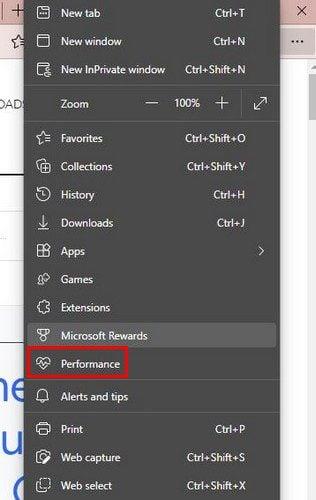
Fai clic en Sistema e rendemento na parte inferior. Se fixo clic nos puntos, simplemente prema na opción Rendemento da lista.
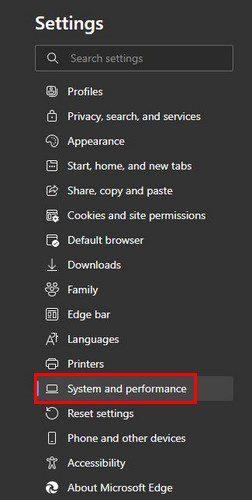
Estes son os pasos a seguir se estás a usar Edge por primeira vez ou aínda non o personalizou. Supoña que non ves os puntos na parte superior dereita nin a icona do corazón que representa o modo de eficiencia. Nese caso, pode activar o botón indo a Aparencia en Configuración. Desprácese cara abaixo e active o botón Rendemento da lista de opcións. Tamén podes activar outras opcións sempre que esteas alí.
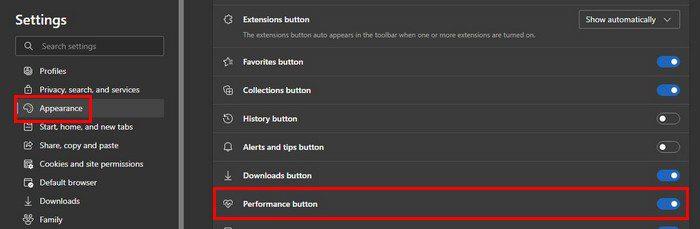
A partir de agora, a icona do modo de eficiencia sempre estará alí. Cando fas clic na icona do corazón, podes acceder facilmente á opción para activala ou desactivala. Aparecerá unha xanela á súa dereita se fai clic na icona de tachuela. A pequena xanela que viches cando fixeches clic no corazón estará agora á túa dereita de forma permanente ou ata que a desfixes.
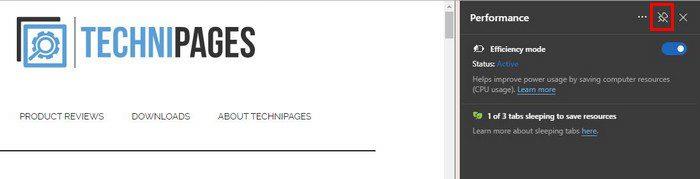
Se non fixas, seguirá aparecendo cando fagas clic na icona do corazón na parte superior e tamén verás canto aforraches con esta función. En Configuración, pode activar ou desactivar varias opcións, como:
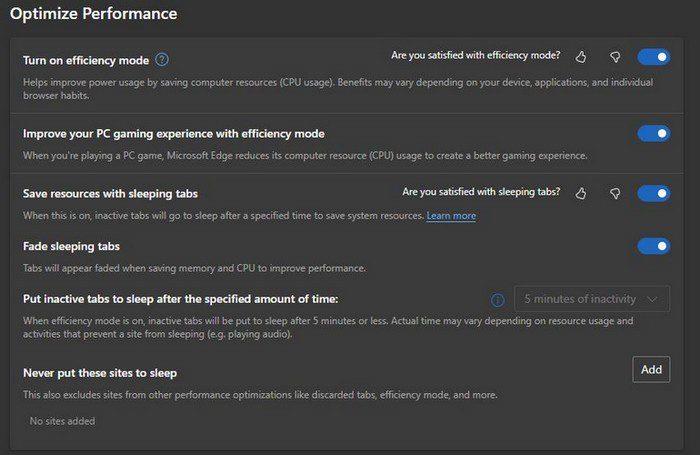
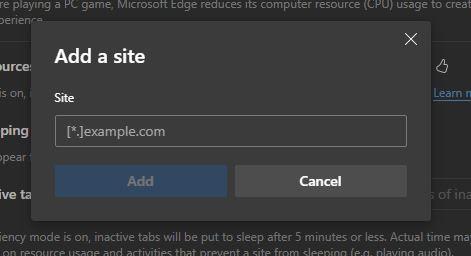
Se estás a usar un portátil, tamén verás algunhas opcións adicionais, como activar o modo de eficiencia Nunca, Sempre, Desconectado, Desconectado batería baixa.
Conclusión
Se vas xogar, queres desactivar o Modo de eficiencia ou, se non, che vai dar problemas. Se ves que a función non é o que esperabas, sabes que sempre podes ir a Configuración e desactivala. Que opinas sobre o modo de eficiencia? Comparte os teus pensamentos nos comentarios a continuación e non esquezas compartir o artigo con outras persoas nas redes sociais.
Navegar por Internet a miúdo parece unha viaxe ao océano ilimitado do coñecemento, cos teus sitios web e páxinas web favoritos que son familiares.
Use Microsoft Edge Drop e comparta facilmente ficheiros e mensaxes entre dispositivos seguindo estes pasos para principiantes.
Mira o fácil que é gardar e compartir rutas en Google Maps no teu ordenador e no teu Android. Consulta estes pasos para principiantes.
Desactiva o aforro de memoria en Google Chrome para axudar a solucionar problemas relacionados coa función e evitar ter que volver cargar as pestanas non utilizadas.
Estás a buscar unha opción viable para aloxamento de sitios web? Aprende a diferenza entre un servidor dedicado e un servidor de hospedaxe compartido.
O modo de incógnito de Google Chromes é unha función útil que che permite navegar por Internet sen que se almacene o teu historial de navegación. Con todo, un inconveniente
Gústame entreter aos meus veciños cambiando a miña rede wifi por diferentes nomes divertidos. Se estás a buscar ideas para un nome divertido de wifi, aquí
A vinculación profunda é a técnica de redirección de usuarios de tendencia. Obtén información sobre as ligazóns profundas aquí para usalas para aumentar o tráfico do teu sitio web ou aplicación.
AR é a próxima gran cousa de Internet para entretemento, traballo ou negocios. Aprende a nube de realidad aumentada en detalles para converterte nun usuario informado.
Corrixa o código QR de WhatsApp Web que non funciona seguindo estes pasos que podes probar rapidamente aínda que teñas présa.







